Just In
- 11 min ago

- 1 hr ago

- 16 hrs ago

- 17 hrs ago

Don't Miss
- News
 Gold Rates Today: ನಿನ್ನೆಗಿಂತ ಕೊಂಚ ಇಳಿಕೆಯಾದ ಚಿನ್ನದ ಬೆಲೆ, ಯಾವ ನಗರದಲ್ಲಿ ಎಷ್ಟು?
Gold Rates Today: ನಿನ್ನೆಗಿಂತ ಕೊಂಚ ಇಳಿಕೆಯಾದ ಚಿನ್ನದ ಬೆಲೆ, ಯಾವ ನಗರದಲ್ಲಿ ಎಷ್ಟು? - Finance
 ನೂಡಲ್ಸ್ ಪ್ಯಾಕೆಟ್ ಒಳಗಿತ್ತು ವಜ್ರಗಳ ರಾಶಿ, ಬರೋಬ್ಬರಿ 6.46 ಕೋಟಿ ರೂ. ಮೌಲ್ಯದ ಚಿನ್ನ, ಡೈಮಂಡ್ ವಶ!
ನೂಡಲ್ಸ್ ಪ್ಯಾಕೆಟ್ ಒಳಗಿತ್ತು ವಜ್ರಗಳ ರಾಶಿ, ಬರೋಬ್ಬರಿ 6.46 ಕೋಟಿ ರೂ. ಮೌಲ್ಯದ ಚಿನ್ನ, ಡೈಮಂಡ್ ವಶ! - Automobiles
 Triber: 7 ಜನ ಹೋಗಬಹುದಾದ ರೆನಾಲ್ಟ್ ಟ್ರೈಬರ್ ಖರೀದಿಸಬೇಕೇ.. ಆನ್-ರೋಡ್ ಬೆಲೆ ಎಷ್ಟು, EMI ಏನು?
Triber: 7 ಜನ ಹೋಗಬಹುದಾದ ರೆನಾಲ್ಟ್ ಟ್ರೈಬರ್ ಖರೀದಿಸಬೇಕೇ.. ಆನ್-ರೋಡ್ ಬೆಲೆ ಎಷ್ಟು, EMI ಏನು? - Lifestyle
 ಹೋಟೆಲ್ ರುಚಿಯ ಪನೀರ್ ಪೆಪ್ಪರ್ ಫ್ರೈ ಮನೆಯಲ್ಲೇ ಮಾಡಿ..! 10 ನಿಮಿಷದಲ್ಲಿ ರೆಡಿ..!
ಹೋಟೆಲ್ ರುಚಿಯ ಪನೀರ್ ಪೆಪ್ಪರ್ ಫ್ರೈ ಮನೆಯಲ್ಲೇ ಮಾಡಿ..! 10 ನಿಮಿಷದಲ್ಲಿ ರೆಡಿ..! - Sports
 CSK vs LSG IPL 2024: ಐಪಿಎಲ್ನಲ್ಲಿ ಈ ದಾಖಲೆ ಮಾಡಿದ ಮೊದಲ ಸಿಎಸ್ಕೆ ನಾಯಕ ರುತುರಾಜ್ ಗಾಯಕ್ವಾಡ್
CSK vs LSG IPL 2024: ಐಪಿಎಲ್ನಲ್ಲಿ ಈ ದಾಖಲೆ ಮಾಡಿದ ಮೊದಲ ಸಿಎಸ್ಕೆ ನಾಯಕ ರುತುರಾಜ್ ಗಾಯಕ್ವಾಡ್ - Movies
 'KGF-2' ಚಿತ್ರದಿಂದ ಸಿಕ್ಕಿದ್ದು 200 ಕೋಟಿ ರೂ.; 'ಟಾಕ್ಸಿಕ್', 'ರಾಮಾಯಣ'ಕ್ಕೆ ಯಶ್ 50-50 ಡೀಲ್!
'KGF-2' ಚಿತ್ರದಿಂದ ಸಿಕ್ಕಿದ್ದು 200 ಕೋಟಿ ರೂ.; 'ಟಾಕ್ಸಿಕ್', 'ರಾಮಾಯಣ'ಕ್ಕೆ ಯಶ್ 50-50 ಡೀಲ್! - Education
 ವರ್ಧಿತ ಉತ್ಪಾದಕತೆಗಾಗಿ ಪ್ರತಿಯೊಬ್ಬರೂ ಕಲಿಯಬೇಕಾದ 10 ಅಗತ್ಯ ಕೌಶಲ್ಯಗಳು
ವರ್ಧಿತ ಉತ್ಪಾದಕತೆಗಾಗಿ ಪ್ರತಿಯೊಬ್ಬರೂ ಕಲಿಯಬೇಕಾದ 10 ಅಗತ್ಯ ಕೌಶಲ್ಯಗಳು - Travel
 Bengaluru to Ayodhya: ಬೆಂಗಳೂರಿನಿಂದ ಅಯೋಧ್ಯೆ ತಲುಪುವುದು ಹೇಗೆ? ನೀವಲ್ಲಿ ನೋಡಲೇಬೇಕಿರುವ ಸ್ಥಳಗಳು ಯಾವವು? ಮಾಹಿತಿ
Bengaluru to Ayodhya: ಬೆಂಗಳೂರಿನಿಂದ ಅಯೋಧ್ಯೆ ತಲುಪುವುದು ಹೇಗೆ? ನೀವಲ್ಲಿ ನೋಡಲೇಬೇಕಿರುವ ಸ್ಥಳಗಳು ಯಾವವು? ಮಾಹಿತಿ
ಲ್ಯಾಪ್ಟಾಪ್ ಮೂಲಕ ವಾಟ್ಸಾಪ್ ವೀಡಿಯೊ ಕರೆ ಮಾಡುವುದು ಹೇಗೆ?
ವಾಟ್ಸಾಪ್ ತನ್ನ ಪ್ಲಾಟ್ಫಾರ್ಮ್ನಲ್ಲಿ ಪರಿಚಯಿಸಿರುವ ಅನೇಕ ಫೀಚರ್ಸ್ಗಳು ಬಳಕೆದಾರರಿಗೆ ಸಾಕಷ್ಟು ಅನುಕೂಲಕರವಾಗಿವೆ. ಅದರಲ್ಲೂ ವಾಟ್ಸಾಪ್ ವೀಡಿಯೊ ಕಾಲ್ ಫೀಚರ್ಸ್ ಬಳಕೆದಾರರ ಅನುಭವವನ್ನು ಮತ್ತೊಂದು ಹಂತಕ್ಕೆ ತೆಗೆದುಕೊಂಡು ಹೋಗಿದೆ. ಇಂದಿನ ದಿನಗಳಲ್ಲಿ ಹೆಚ್ಚಿನ ಜನರು ವಾಟ್ಸಾಪ್ ವೀಡಿಯೊ ಕಾಲ್ ಮೂಲಕ ತಮ್ಮ ಪ್ರೀತಿ ಪಾತ್ರರೊಡನೆ ಸಂಪರ್ಕ ಸಾಧಿಸುತ್ತಾರೆ. ಇನ್ನು ವಾಟ್ಸಾಪ್ ವೀಡಿಯೊ ಕಾಲ್ ಫೀಚರ್ಸ್ ಆಂಡ್ರಾಯ್ಡ್, ಐಒಎಸ್ ಮತ್ತು ವೆಬ್ ಆವೃತ್ತಿಗಳಲ್ಲಿ ಲಭ್ಯವಿದೆ.

ಹೌದು, ವಾಟ್ಸಾಪ್ ವಿಡಿಯೊ ಕಾಲ್ ಫೀಚರ್ಸ್ ವೆಬ್ ಆವೃತ್ತಿಯಲ್ಲಿ ಕೂಡ ಲಭ್ಯವಿದೆ. ಇದು ಎಂಡ್ ಟು ಎಂಡ್ ಎನ್ಕ್ರಿಪ್ಟ್ ಆಗಿದ್ದು, ನಿಮಗೆ ಸುರಕ್ಷತೆಯನ್ನು ಕೂಡ ನೀಡಲಿದೆ. ಆದರೆ ಕೆಲವರಿಗೆ ವಾಟ್ಸಾಪ್ ವೆಬ್ನಲ್ಲಿ ವೀಡಿಯೊ ಕರೆ ಮಾಡುವ ವಿಧಾನ ತಿಳಿದಿಲ್ಲ. ಹೆಚ್ಚಿನವರಿಗೆ ವೆಬ್ ಆವೃತ್ತಿಯಲ್ಲಿ ವೀಡಿಯೊ ಕಾಲ್ ಮಾಡುವ ಅವಕಾಶವಿರುವುದರ ಬಗ್ಗೆ ಕೂಡ ತಿಳಿದಿಲ್ಲ. ಹಾಗಾದ್ರೆ ವಾಟ್ಸಾಪ್ ವೆಬ್ ಆವೃತ್ತಿಯಲ್ಲಿ ವಾಟ್ಸಾಪ್ ವೀಡಿಯೊ ಕಾಲ್ ಮಾಡುವುದು ಹೇಗೆ ಅನ್ನೊದನ್ನ ಈ ಲೇಖನದಲ್ಲಿ ತಿಳಿಸಿಕೊಡ್ತಿವಿ ಓದಿರಿ.
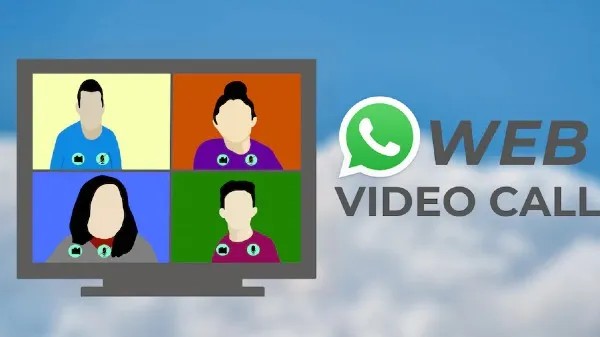
ವಾಟ್ಸಾಪ್ ಡೆಸ್ಕ್ಟಾಪ್ ಕಾಲ್ ಫೀಚರ್ಸ್ ವಾಟ್ಸಾಪ್ ವೆಬ್ ಅಪ್ಲಿಕೇಶನ್ನಲ್ಲಿ ಮಾತ್ರ ಲಭ್ಯವಿದೆ. ಇದು ಮ್ಯಾಕ್ OS X 10.10 ಮತ್ತು ಅದಕ್ಕಿಂತ ಹೆಚ್ಚಿನದು, ವಿಂಡೋಸ್ 10 ಮತ್ತು ಹೆಚ್ಚಿನದು (64-ಬಿಟ್ ಆವೃತ್ತಿ), ವಿಂಡೋಸ್ 10 (32-ಬಿಟ್ ಆವೃತ್ತಿ) ನಲ್ಲಿ ಮಾತ್ರ ವೀಡಿಯೋ ಕಾಲ್ಗೆ ಬೆಂಬಲವನ್ನು ನೀಡಲಿದೆ. ಇದಕ್ಕಾಗಿ ನೀವು ಮೈಕ್ರೋಸಾಫ್ಟ್ ಸ್ಟೋರ್ ಮೂಲಕ ವಾಟ್ಸಾಪ್ ವೆಬ್ ಆ್ಯಪ್ ಅನ್ನು ಡೌನ್ಲೋಡ್ ಮಾಡಬೇಕಾಗುತ್ತದೆ. ಇದಲ್ಲದೆ ವಾಟ್ಸಾಪ್ ಡೆಸ್ಕ್ಟಾಪ್ ಕಾಲ್ ಮಾಡಲು ನಿಮ್ಮ ಪಿಸಿಗೆ ಮೈಕ್ರೋಫೋನ್ ಕನೆಕ್ಟ್ ಮಾಡಿಕೊಂಡಿರಬೇಕಾಗುತ್ತದೆ.
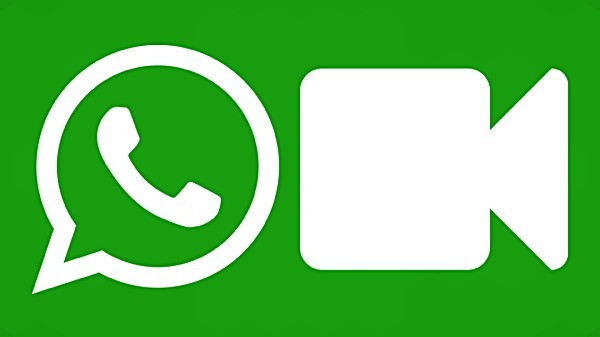
ಲ್ಯಾಪ್ಟಾಪ್ ಮೂಲಕ ವಾಟ್ಸಾಪ್ ವೀಡಿಯೊ ಕರೆ ಮಾಡುವುದು ಹೇಗೆ?
ಹಂತ:1 ನಿಮ್ಮ PC ಯಲ್ಲಿ Windows ಅಥವಾ Mac ಗಾಗಿ ವಾಟ್ಸಾಪ್ ಡೆಸ್ಕ್ಟಾಪ್ ಅಪ್ಲಿಕೇಶನ್ ಅನ್ನು ಇನ್ಸ್ಟಾಲ್ ಮಾಡಿ
ಹಂತ:2 ನಿಮ್ಮ ಕಂಪ್ಯೂಟರ್ನಲ್ಲಿ ನಿಮ್ಮ ಫೋನ್ನಿಂದ ಕ್ಯೂಆರ್ ಕೋಡ್ ಅನ್ನು ಸ್ಕ್ಯಾನ್ ಮಾಡಿ
ಹಂತ:3 ನಿಮ್ಮ WhatsApp ಖಾತೆ ಈಗ ಡೆಸ್ಕ್ಟಾಪ್ನಲ್ಲಿ ತೆರೆಯುತ್ತದೆ
ಹಂತ:4 ಚಾಟ್ ತೆರೆಯಿರಿ ಮತ್ತು ಮೇಲಿನ ಬಲ ಮೂಲೆಯಲ್ಲಿ ಪ್ರದರ್ಶಿಸಲಾದ ವೀಡಿಯೊ ಕರೆ ಐಕಾನ್ ಮೇಲೆ ಕ್ಲಿಕ್ ಮಾಡಿ
ಹಂತ:5 ನೀವು ಈಗ ನಿಮ್ಮ ಪಿಸಿ ಬಳಸಿ ವಾಟ್ಸಾಪ್ ವಿಡಿಯೋ ಕರೆಗಳನ್ನು ಮಾಡಲು ಸಾಧ್ಯವಾಗುತ್ತದೆ.

ವಾಟ್ಸಾಪ್ ವೆಬ್ ಕಾಲ್ನಲ್ಲಿ ವಾಯ್ಸ್ ಮತ್ತು ವೀಡಿಯೊ ನಡುವೆ ಬದಲಾಯಿಸುವುದು ಹೇಗೆ?
ಹಂತ:1 ಮೊದಲಿಗೆ ಕರೆಯ ಸಮಯದಲ್ಲಿ ಕ್ಯಾಮರಾ ಐಕಾನ್ ಮೇಲೆ ನಿಮ್ಮ ಮೌಸ್ ಅನ್ನು ಸುಳಿದಾಡಿ.
ಹಂತ:2 ಕ್ಯಾಮರಾ ಐಕಾನ್ ಕ್ಲಿಕ್ ಮಾಡಿ.
ಹಂತ:3 ನಿಮ್ಮ ಸಂಪರ್ಕವು ಸ್ವಿಚ್ ವಿನಂತಿಯನ್ನು ಸ್ವೀಕರಿಸಿದರೆ ನಿಮ್ಮ ಪ್ರಸ್ತುತ ವಾಯ್ಸ್ ಕಾಲ್ ವೀಡಿಯೊ ಕಾಲ್ಗೆ ಬದಲಾಗುತ್ತದೆ.

ಆಂಡ್ರಾಯ್ಡ್ನಲ್ಲಿ ವಾಟ್ಸಾಪ್ ವಾಯಿಸ್ ಕರೆಗಳನ್ನು ರೆಕಾರ್ಡ್ ಮಾಡಲು ಹೀಗೆ ಮಾಡಿ!
* ಗೂಗಲ್ ಪ್ಲೇ ಸ್ಟೋರ್ ಆಪ್ ಹೋಗಿ ಮತ್ತು AZ ಸ್ಕ್ರೀನ್ ರೆಕಾರ್ಡರ್ ಅಪ್ಲಿಕೇಶನ್ಗಾಗಿ ಸರ್ಚ್ ಮಾಡಿ. ನಿಮ್ಮ ಸ್ಮಾರ್ಟ್ಫೋನ್ನಲ್ಲಿ ಅಪ್ಲಿಕೇಶನ್ ಅನ್ನು ಡೌನ್ಲೋಡ್ ಮಾಡಿ ಮತ್ತು ಇನ್ಸ್ಟಾಲ್.
* ಅಪ್ಲಿಕೇಶನ್ ತೆರೆಯಿರಿ ಮತ್ತು ಅಪ್ಲಿಕೇಶನ್ ನಿಮ್ಮ ಅಧಿಸೂಚನೆ ಫಲಕದಲ್ಲಿ ಪಾಪ್-ಅಪ್ ವಿಜೆಟ್ ಅನ್ನು ರಚಿಸುತ್ತದೆ. ಕರೆಯನ್ನು ರೆಕಾರ್ಡ್ ಮಾಡುವ ಮೊದಲು ನೀವು 'ಆಡಿಯೊ ರೆಕಾರ್ಡಿಂಗ್ ಸಕ್ರಿಯಗೊಳಿಸಿ' ಅನ್ನು ಟಾಗಲ್ ಮಾಡಬೇಕು ಎಂಬುದನ್ನು ಗಮನಿಸುವುದು ಮುಖ್ಯವಾಗಿದೆ.
* ಈಗ ವಾಟ್ಸಾಪ್ ಆಪ್ ಅನ್ನು ತೆರೆಯಿರಿ ಮತ್ತು ನೀವು ಕರೆಯನ್ನು ರೆಕಾರ್ಡ್ ಮಾಡಲು ಬಯಸುವ ವ್ಯಕ್ತಿಗೆ ಕರೆ ಮಾಡಿ.
* ಕರೆ ಪ್ರಾರಂಭವಾದ ನಂತರ, AZ ಸ್ಕ್ರೀನ್ ರೆಕಾರ್ಡರ್ ವಿಜೆಟ್ನಲ್ಲಿರುವ ರೆಕಾರ್ಡ್ ಬಟನ್ ಅನ್ನು ಟ್ಯಾಪ್ ಮಾಡಿ. ನೀವು ಮಾಡಿದ ನಂತರ, ರೆಕಾರ್ಡಿಂಗ್ ಅನ್ನು ನಿಲ್ಲಿಸಿ ಮತ್ತು ನಿಮ್ಮ ವಾಟ್ಸಾಪ್ ವೀಡಿಯೊ ಕರೆಯನ್ನು ಅಪ್ಲಿಕೇಶನ್ನಲ್ಲಿ ಉಳಿಸಲಾಗುತ್ತದೆ.
-
1,29,999
-
22,999
-
64,999
-
99,999
-
29,999
-
39,999
-
-
63,999
-
1,56,900
-
96,949
-
1,39,900
-
1,29,900
-
79,900
-
65,900
-
12,999
-
96,949
-
16,499
-
38,999
-
30,700
-
49,999
-
19,999
-
17,970
-
21,999
-
13,474
-
18,999
-
22,999
-
19,999
-
17,999
-
26,999
-
5,999












































